Labojiet NVIDIA pārklājumu, kas nedarbojas operētājsistēmā Windows 10
Miscellanea / / June 15, 2022

Lai būtu spēlētājs šajā tehnoloģiju laikmetā, jums ir nepieciešamas uzlabotas ierīces nepārtrauktai straumēšanai. Viena no priekšrocībām, ko nodrošina nepieciešamais grafikas draiveris vai NVIDIA GPU, ir spēles pārklājums. Iedomājieties, ka tiek parādīts ziņojums, kurā teikts, ka NVIDIA pārklājums nedarbojas, kamēr jūs mēģināt straumēt auditorijai spēles grūtāko līmeni. Lai gan esat sasniedzis spēles pēdējo līmeni, iespējams, nevarēsit straumēt uzvaras brīdi saviem faniem, jo uzticamākā funkcija neizdodas. Citiem vārdiem sakot, spēles pārklājums, kas nedarbosies, kavētu demonstrēšanu, kuru plānojāt straumēt savai auditorijai. Lai pilnībā atrisinātu problēmu, šajā rakstā ir norādītas dažādas metodes. Šajā rakstā ir izskaidrotas metodes, kā novērst GeForce pieredzes pārklājumu, kas jūsu ierīcē nedarbojas PC un straumēšanai varat viegli izmantot NVIDIA grafikas kartes pārklājuma funkciju mērķis.

Saturs
- Kā novērst NVIDIA pārklājumu, kas nedarbojas operētājsistēmā Windows 10
- 1. metode: pamata problēmu novēršanas metodes
- 2. metode: GeForce Experience Client problēmu novēršana
- 3. metode: iespējojiet eksperimentālās funkcijas
- 4. metode: atspējojiet NVIDIA trešās puses pakalpojumus
- 5. metode: atspējojiet NVFBC uztveršanu NVIDIA GPU (ja piemērojams)
- 6. metode: mainiet Spotify iestatījumus
- 7. metode: instalējiet multivides līdzekļu pakotni (operētājsistēmai Windows N)
Kā novērst NVIDIA pārklājumu, kas nedarbojas operētājsistēmā Windows 10
Šajā sadaļā ir sniegts to iemeslu saraksts, kuru dēļ NVIDIA GeForce Experience Client spēles pārklājuma funkcija var nedarboties. Tātad, ja rodas problēmas, izmantojot pārklājuma funkciju, varat izmantot šo sadaļu, lai labi izprastu problēmas iemeslus.
- Bojāts NVIDIA grafikas draiveris- Bojāts vai novecojis NVIDIA Graphics draiveris datorā var neļaut pārklājuma funkcijai darboties spēlē.
- Novecojusi Windows datorā- Pārklājuma funkcija var tikt atspējota, ja jūsu datorā Windows ir novecojis.
- Nenodrošina administratora privilēģijas - Administratora privilēģijas ir nepieciešamas, lai spēļu lietotnēs izmantotu pārklājuma funkcijas. Ja neesat piešķīris GeForce Experience Client administratīvās tiesības, iespējams, nevarēsit izmantot pārklājuma funkciju.
- Atspējoti eksperimentālie iestatījumi GeForce Experience Client- NVIDIA pārklājuma nedarbošanās problēma var rasties, ja GeForce Experience Client ir atspējoti eksperimentālie iestatījumi.
- NVIDIA trešās puses pakalpojumi jūsu datorā- NVIDIA GeForce Experience Client trešās puses pakalpojumi var traucēt datora darbību, un jūs, iespējams, nevarēsit izmantot pārklājuma funkciju nevienā spēļu lietotnē.
- Problēmas ar datorā instalēto Microsoft Visual C++ pārdalāmo pakotni- Jūsu datorā instalētā Microsoft Visual C++ pārdalāmā pakotne ir jāatjaunina, un tā ir jāatjaunina nosacījums, lai ļautu izmantot datoru uzlabotiem procesiem, piemēram, spēļu lietotņu pārklājuma funkcijas izmantošanai.
- Multivides līdzekļu pakotne nav instalēta operētājsistēmā Windows N PC- Ja datorā nav instalēta multivides līdzekļu pakotne, var rasties problēma, ka NVIDIA pārklājums nedarbojas jūsu Windows N datorā.
- NVFBC Capture uz NVIDIA GPU ir iespējots lietotnē Steam- Iespējams, jūsu datorā ir iespējots iestatījums NVFBC Capture uz NVIDIA GPU. Lai gan tas palīdz lietotnes Steam lietotnē Capture, jūs, iespējams, nevarēsit izmantot GeForce Experience Client pārklājuma funkciju traucējumu dēļ.
- Aparatūras paātrinājuma un pārklājuma iestatījumi ir iespējoti lietotnē Spotify- Lietotnei Spotify ir arī papildu funkcijas, kas ir aparatūras paātrinājums un pārklājums. Tie palīdzētu ērti izmantot Spotify lietotni datorā, bet traucētu izmantot parastās NVIDIA grafikas kartes vai spēles pārklājuma funkcijas.
1. metode: pamata problēmu novēršanas metodes
Pirms mēģināt atrisināt NVIDIA pārklājuma problēmu, kas nedarbojas, izmantojot papildu metodes, varat izmēģināt tālāk aprakstītos pamata labojumus, lai novērstu problēmu savā datorā.
1. Restartējiet datoru
Pārklājuma funkcija, iespējams, ir atspējota datora kļūmes dēļ; varat restartēt datoru, lai novērstu problēmu. Nospiediet Windows taustiņu, noklikšķiniet uz Jauda pogu uz SĀKT izvēlni un noklikšķiniet uz Restartēt iespēja piespiest restartēt datoru.

2. Atjauniniet Windows
Ja izmantojat novecojušu Windows, datorā var rasties kļūda. Lai novērstu problēmu, mēģiniet atjaunināt Windows OS savā datorā. Izlasiet rakstu par kā lejupielādēt un instalēt jaunāko Windows 10 atjauninājumu.

3. Aizveriet GeForce Experience Client
Ja datorā ir atvērti daudzi GeForce Experience Client gadījumi, iespējams, nevarēsit izmantot pārklājuma funkciju. Varat mēģināt aizvērt visus lietojumprogrammas gadījumus uzdevumu pārvaldniekā un pēc tam atkārtoti iespējot pārklājumu lietotnē. Skatiet rakstu par kā aizvērt fona programmu izmantojot šeit esošo saiti; atlasiet GeForce Experience Client un noklikšķiniet uz Beigt uzdevumu pogu, lai atrisinātu problēmu.
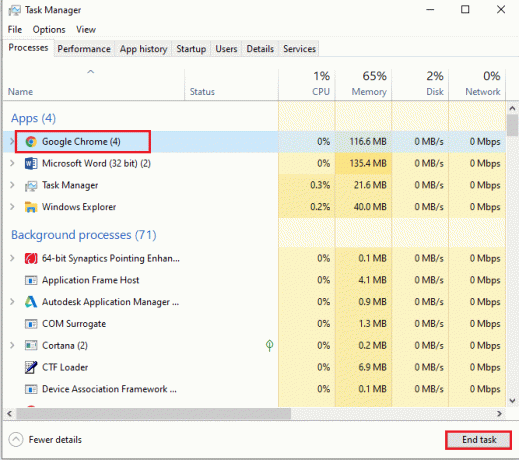
Tālāk norādītās problēmu novēršanas metodes var novērst kļūdas, ko rada noteiktas datora funkcijas. Šīs metodes palīdzēs novērst NVIDIA pārklājuma nedarbošanās problēmu un notīrīt visas kļūdas datorā.
4. Izmantojiet pārklājuma funkcijas tastatūras kombināciju
Dažkārt pārklājuma funkcija var nedarboties, izmantojot parasto praksi, iespējojot to GeForce Experience Client. Šādos gadījumos mēģiniet trāpīt uz Ctrl+Shift+Windows+Batslēgas vienlaicīgi un pārbaudiet, vai spēlē varat izmantot pārklājuma funkciju.
5. Atjauniniet NVIDIA grafikas draiveri
Tā kā NVIDIA GeForce Experience Client ir nepieciešams augsti atjaunināts grafikas draiveris, lai izmantotu spēles pārklājuma funkciju, novecojušie datora draiveri var traucēt funkciju. Skatiet rakstu par kā atjaunināt NVIDIA Graphics draiveri datorā lai atrisinātu šo problēmu.
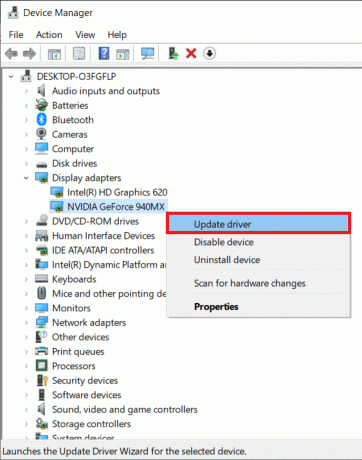
6. Labojiet Microsoft Visual C++ atkārtoti izplatāmo pakotni
Microsoft Visual C++ atkārtoti izplatāmā pakotne var būt bojāta vai novecojusi jūsu datorā, un tā var neļaut jums izmantot nevienu no grafikas draivera funkcijām. Ja tas tā ir, varat izmantot šeit sniegto rakstu salabot Microsoft C++ atkārtoti izplatāmo pakotni lai novērstu problēmu ar spēles pārklājumu.
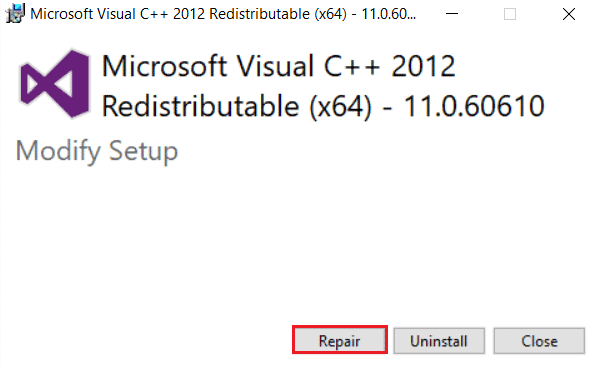
Lasi arī:Labojiet Geforce Experience kļūdas kodu 0x0003
2. metode: GeForce Experience Client problēmu novēršana
Šajā sadaļā aprakstītās pamata problēmu novēršanas metodes palīdzēs novērst NVIDIA pārklājuma problēmu, kas nedarbojas lietotnē GeForce Experience Client.
1. Iespējot Ingame pārklājumu
Pirmā metode, kā novērst problēmu ar spēles pārklājuma funkciju, ir pārbaudīt, vai šī funkcija ir iespējota vai nav jūsu datorā. Izlasiet metodi kā iespējot spēles pārklājuma funkciju GeForce Experience Client izmantojot šeit sniegto saiti.
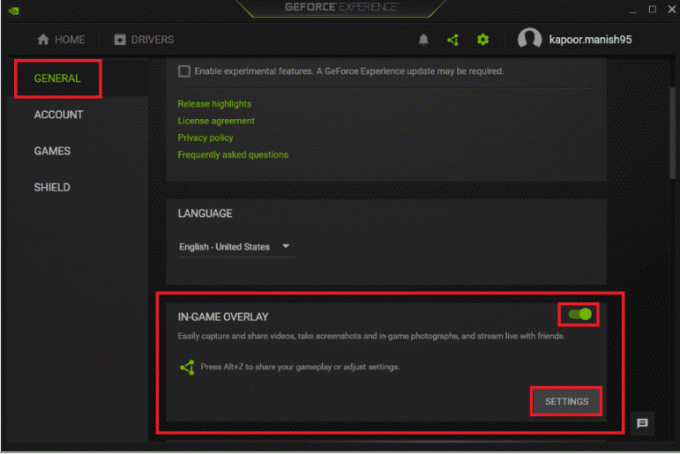
2. Palaidiet GeForce Experience Client kā administratoru
Lai izmantotu lietotnes funkcijas, GeForce Experience Client ir nepieciešama administratora atļauja. Varat izmantot rakstu, lai izlasītu metodi palaidiet GeForce Experience Client kā administratoru lai novērstu šo problēmu savā datorā. Pēc tam, kad ir nodrošinātas administratīvās tiesības, varat mēģināt iespējot lietotnē spēles pārklājuma funkciju.

3. Pārinstalējiet GeForce Experience Client
Ja joprojām nevarat novērst problēmu ar spēles pārklājumu, varat izmēģināt metodi GeForce Experience Client atinstalēšanai un pārinstalēšanai datorā. Izlasiet metodi kā atinstalēt un atkārtoti instalēt GeForce Experience Client datorā Lai atrisinātu šo problēmu, izmantojot šeit sniegto saiti.

3. metode: iespējojiet eksperimentālās funkcijas
Lietotnes GeForce Experience Client eksperimentālās funkcijas nodrošina piekļuvi atjauninājumiem un funkcijām, kas netiek izlaistas visiem lietotājiem. NVIDIA pārklājuma nedarbošanās problēma var rasties, ja jūsu datorā nav iespējotas eksperimentālās funkcijas.
1. Meklēt GeForce pieredze meklēšanas joslā un noklikšķiniet uz lietotnes rezultāta, lai palaistu programmu datorā.
2. Noklikšķiniet uz Iestatījumi pogu GeForce Experience sākuma ekrānā.

3. Noklikšķiniet uz VISPĀRĪGI cilni loga kreisajā rūtī un pārbaudiet Atļaut eksperimentuIespējas opciju. Var būt nepieciešams GeForce Experience atjauninājums PAR loga sadaļa.
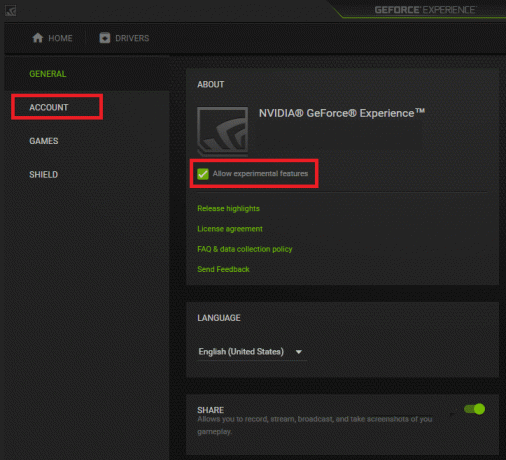
Lasi arī:Kā manuāli pievienot spēli GeForce pieredzei
4. metode: atspējojiet NVIDIA trešās puses pakalpojumus
NVIDIA grafikas kartes trešās puses pakalpojumi jūsu datorā var izraisīt NVIDIA pārklājuma nedarbošanos. Lai novērstu šo problēmu, varat mēģināt atspējot visus trešo pušu pakalpojumus datorā, veicot šajā sadaļā norādītās darbības.
1. Nospiediet Windows atslēga, tips SistēmaKonfigurācijaun noklikšķiniet uz Atvērt.

2. Dodieties uz Pakalpojumi cilnē atlasiet opciju Slēpt visus Microsoft pakalpojumus, atlasiet visus NVIDIA pakalpojumus un noklikšķiniet uz Pieteikties un labi pogas.
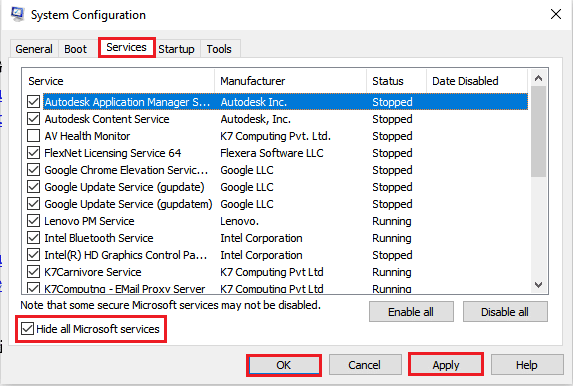
3. Noklikšķiniet uz Restartēt pogu, lai restartētu datoru un saglabātu izmaiņas.
Piezīme: Jūs varat iziet no pakalpojumu loga bez restartēšanas, noklikšķinot uz Iziet bez restartēšanas pogu.
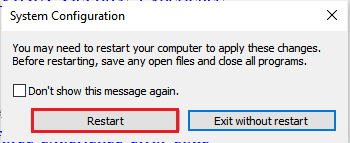
5. metode: atspējojiet NVFBC uztveršanu NVIDIA GPU (ja piemērojams)
Iestatījums NVFBC Capture on NVIDIA GPU ļauj izmantot NVIDIA GPU, lai tvertu spēli, kas tiek spēlēta lietotnē Steam. Tomēr, ja šī funkcija ir iespējota jūsu datorā, var rasties problēma, ka NVIDIA pārklājums nedarbojas, jo abas funkcijas traucē viena otru.
1. Nospiediet uz Windows atslēga, tips Tvaiks un noklikšķiniet uz Atvērt.

2. Noklikšķiniet uz Tvaiks cilni sākumlapas augšpusē un noklikšķiniet uz Iestatījumi cilni parādītajā sarakstā.
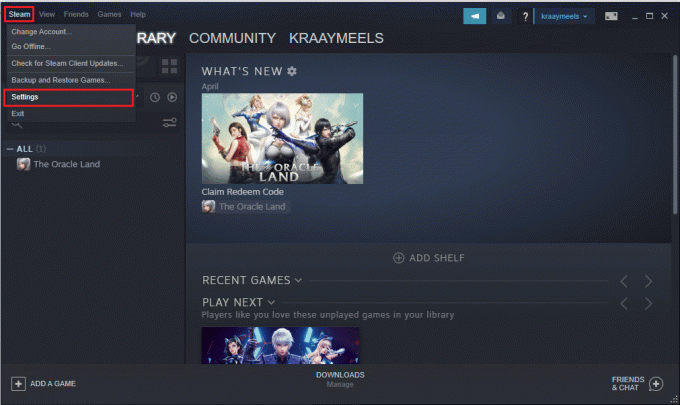
3. Noklikšķiniet uz Mājas straumēšana cilni loga kreisajā rūtī atlasiet iestatījumu Izmantojiet NVFBC uztveršanu NVIDIA GPU iekš Papildu saimniekdatora opcijas sadaļu un noklikšķiniet uz labi pogu.
4. Aizveriet Tvaiks lietotni un pārbaudiet, vai GeForce Experience Client darbojas ar pārklājuma opciju jūsu datorā.
Lasi arī: Labojums GeForce Experience netiks atvērts operētājsistēmā Windows 10
6. metode: mainiet Spotify iestatījumus
Lietotnē Spotify ir iespējoti papildu iestatījumi, kas palīdz lietotni Spotify izmantot straumēšanas nolūkos. Šie papildu iestatījumi var izraisīt NVIDIA pārklājuma nedarbošanos datorā, jo abi iestatījumi tiek traucēti viens otram.
1. Nospiediet uz Windows atslēga, tips Spotifyun noklikšķiniet uz Atvērt.

2. Noklikšķiniet uz trīs horizontāli punkti sākumlapas augšējā kreisajā stūrī pārvietojiet kursoru uz Rediģēt cilni sarakstā un noklikšķiniet uz Preferences blakus esošajā izvēlnē.
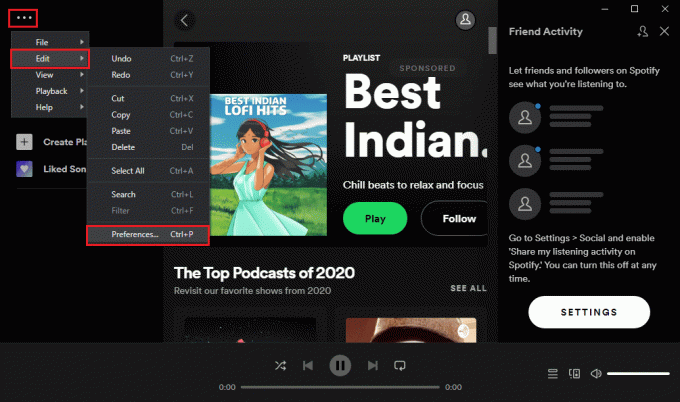
3. Iekš Iestatījumi ekrāns, pārslēgt izslēgts iestatījums Rādīt darbvirsmas pārklājumu, izmantojot multivides taustiņus iekš Displejs sadaļu, lai izslēgtu displeja pārklājumu.
Piezīme: Pēc tam, kad Spotify lietotnē ir izslēgts displeja pārklājums, varēsiet izmantot NVIDIA GPU spēles pārklājumu, kad traucējumi ir novērsti.

4. Pārslēgt izslēgts opciju Iespējot aparatūras paātrinājumu iestatījums Saderība sadaļā Iestatījumi ekrāns.
Piezīme: Aparatūras paātrinājums ir papildu funkcija, kas palīdz atskaņošanas sarakstu straumēšanas procesā Spotify lietotnē.
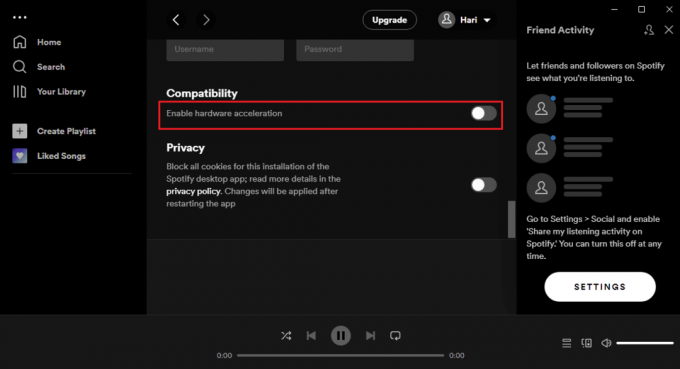
Lasi arī:Labojums Nevar instalēt draivera atjauninājumu, izmantojot GeForce pieredzi
7. metode: instalējiet multivides līdzekļu pakotni (operētājsistēmai Windows N)
Windows funkciju pakotnes instalēšanas metode ir piemērota tikai Windows 10 N lietotājiem. Tāpēc lūdzu pārbaudiet sistēmas specifikācijas savā datorā pirms turpināt izmantot šo metodi. Windows funkciju pakotnes instalēšana Windows N datorā var palīdzēt novērst NVIDIA pārklājuma problēmu, kas nedarbojas GeForce pieredzes klientā.
1. Nospiediet Windows atslēga, tips Google Chrome un noklikšķiniet uz Atvērt.
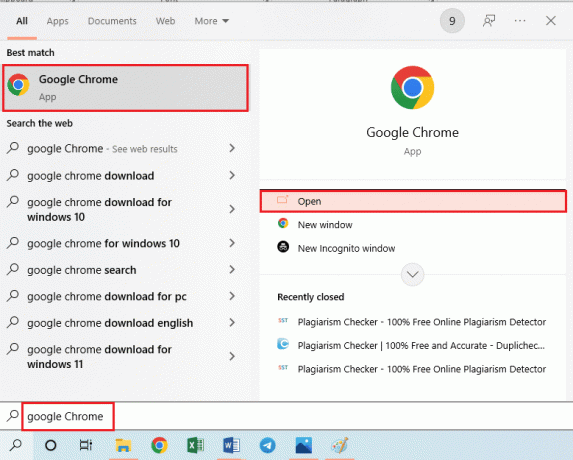
2. Atveriet oficiālo vietni Microsoft Media Pack lejupielādes lapa.

3. Iekš Lejupielādes sadaļā noklikšķiniet uz Izvēlieties izdevumu nolaižamajā izvēlnē un noklikšķiniet uz opcijas Multivides līdzekļu pakotne — versija 1903 (2019. gada maijs) parādītajā sarakstā.

4. Noklikšķiniet uz Apstiprināt pogu sadaļā, lai apstiprinātu multivides līdzekļu pakotnes izvēli.
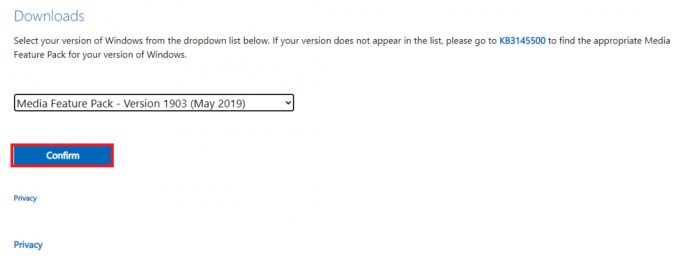
5. Noklikšķiniet uz 64 bitu lejupielāde pogu, lai lejupielādētu multivides līdzekļu pakotni.
Piezīme: Ja datoram ir 32 bitu specifikācija, noklikšķiniet uz 32 bitu lejupielāde pogu, lai lejupielādētu lietotni.
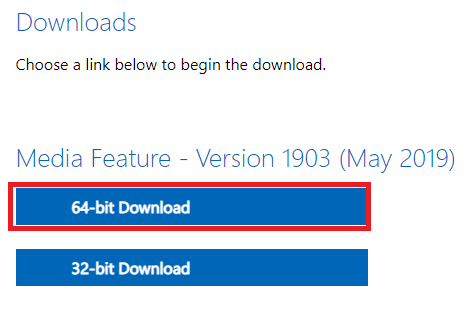
6. Palaidiet lejupielādēto izpildāmo failu un izpildiet ekrānā redzamos norādījumus, lai datorā instalētu Media Feature Pack.
Ieteicams:
- Labojiet priekšējo audio ligzdu, kas nedarbojas operētājsistēmā Windows 10
- 7 veidi, kā novērst MSI spēļu lietotnes neatvēršanu
- Labojiet NVIDIA Container High CPU lietojumu operētājsistēmā Windows 10
- Kā novērst NVIDIA ShadowPlay neierakstīšanu
Raksta galvenais mērķis ir precizēt labošanas metodes NVIDIA pārklājums nedarbojas problēma jūsu Windows datorā. Ja saskaraties ar GeForce pieredzes pārklājumu, kas nedarbojas jūsu datorā pēc atkārtotas pārbaudes, varat izmantot šajā rakstā aprakstītās metodes, lai datorā novērstu problēmu. Mēģiniet datorā ieviest visas metodes, lai novērstu problēmu, ka spēlē pārklājums nedarbojas datorā, izmantojot GeForce Experience klienta lietotni. Lūdzu, dariet mums zināmus savus ieteikumus par NVIDIA pārklājuma problēmu un uzdodiet savus jautājumus par to pašu komentāru sadaļā tālāk.



